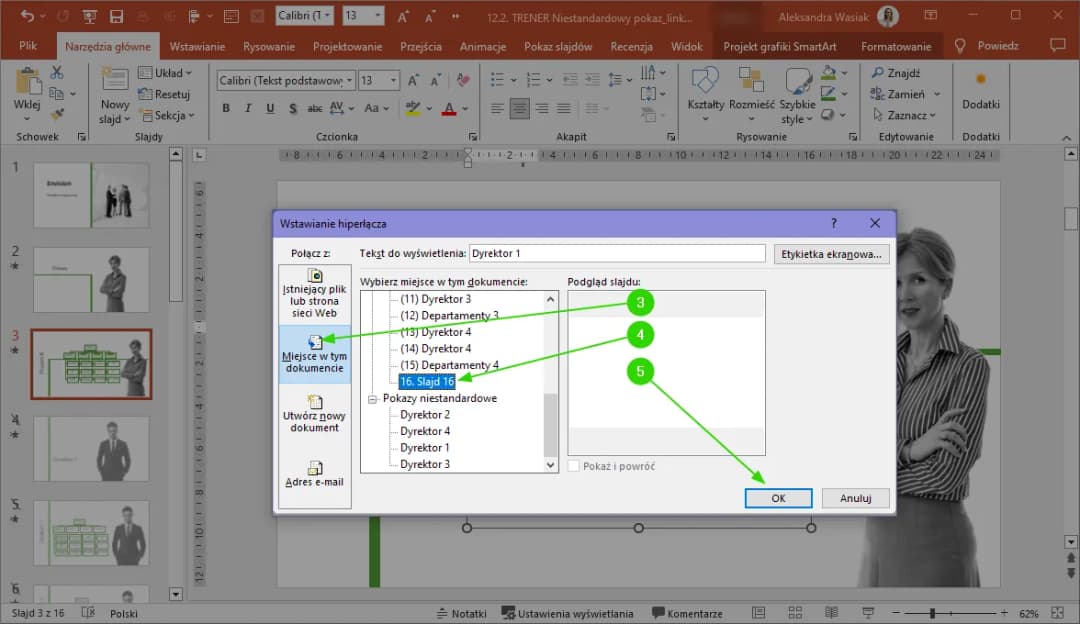Wstawianie linków w PowerPoint to prosty proces, który znacznie zwiększa interaktywność prezentacji. Dzięki hiperłączom możesz szybko kierować odbiorców do stron internetowych, innych slajdów czy plików. To świetny sposób na wzbogacenie treści i ułatwienie nawigacji. Dodanie linku zajmuje zaledwie kilka sekund i nie wymaga zaawansowanych umiejętności technicznych.
Aby wstawić link, wystarczy wykonać kilka prostych kroków. Najpierw wybierz tekst lub obiekt, który ma służyć jako link. Następnie przejdź do zakładki "Wstaw" i kliknij przycisk "Hiperłącze". W otwartym oknie dialogowym wpisz adres URL lub wybierz miejsce docelowe. Na koniec zatwierdź, klikając "OK". To wszystko - Twój link jest gotowy do użycia! Kluczowe informacje:- Linki można dodawać do tekstu, obrazów i kształtów
- Hiperłącza mogą prowadzić do stron www, innych slajdów lub plików
- Proces wstawiania linku jest intuicyjny i szybki
- Można edytować i usuwać istniejące linki
- Odpowiednie formatowanie linków poprawia czytelność prezentacji
- Skróty klawiszowe przyspieszają pracę z hiperłączami
Wstawianie linku w PowerPoint: Krok po kroku
Wstawianie linku w PowerPoint to prosty proces, który znacząco zwiększa interaktywność prezentacji. Hiperłącza umożliwiają szybkie przekierowanie do stron internetowych, innych slajdów czy plików. Oto jak to zrobić w sześciu prostych krokach:
- Wybierz tekst lub obiekt do linkowania
- Kliknij zakładkę "Wstaw" na wstążce PowerPoint
- Znajdź i kliknij przycisk "Hiperłącze" w sekcji "Łącza"
- W oknie dialogowym "Wstaw hiperłącze" wprowadź URL lub wybierz miejsce docelowe
- Dostosuj opcje hiperłącza według potrzeb
- Kliknij "OK", aby zatwierdzić i wstawić link
Wybór tekstu lub obiektu do linkowania
Pierwszym krokiem w dodawaniu hiperłącza w PowerPoint jest wybór elementu, który będzie służył jako link. Możesz zaznaczyć fragment tekstu, obraz lub kształt. Kliknij i przeciągnij kursor, aby wybrać tekst, lub po prostu kliknij obiekt, który chcesz przekształcić w link.
Korzystanie z zakładki "Wstaw" i przycisku "Hiperłącze"
Po wybraniu elementu, przejdź do zakładki "Wstaw" na górze ekranu. Znajdziesz tam sekcję "Łącza", a w niej przycisk "Hiperłącze". Kliknięcie tego przycisku otworzy okno dialogowe "Wstaw hiperłącze". Możesz też użyć skrótu klawiszowego Ctrl+K, aby szybko otworzyć to okno.
Konfiguracja opcji hiperłącza
W oknie "Wstaw hiperłącze" masz kilka opcji do wyboru. Możesz linkować do istniejącego pliku lub strony internetowej, miejsca w tym dokumencie, nowego dokumentu lub adresu e-mail. Wybierz odpowiednią opcję w lewym panelu okna.
Po wybraniu typu linku, wprowadź adres URL lub wybierz miejsce docelowe w prawej części okna. Możesz też dostosować tekst wyświetlany dla linku w polu "Tekst do wyświetlenia". Upewnij się, że wszystkie ustawienia są poprawne, zanim klikniesz "OK".
Rodzaje linków w PowerPoint: Zwiększ interaktywność
Tworzenie odnośników w PowerPoint oferuje różne możliwości zwiększenia interaktywności prezentacji. Możesz linkować do stron internetowych, innych slajdów w prezentacji lub zewnętrznych plików. Każdy typ linku ma swoje zastosowanie i korzyści. Oto porównanie różnych rodzajów linków:
| Typ linku | Zastosowanie | Korzyści |
| Strony internetowe | Odniesienia do źródeł online | Dostęp do aktualnych informacji |
| Inne slajdy | Nawigacja w prezentacji | Płynne przechodzenie między sekcjami |
| Pliki zewnętrzne | Dostęp do dodatkowych dokumentów | Rozszerzenie zawartości prezentacji |
Linki do stron internetowych: Otwórz świat informacji
Linkowanie do stron internetowych pozwala na wzbogacenie prezentacji o aktualne dane i zasoby online. To świetny sposób na dostarczenie dodatkowych informacji bez przeładowania slajdów. Aby dodać taki link, po prostu wklej adres URL w polu "Adres" w oknie "Wstaw hiperłącze".
Linkowanie do innych slajdów: Płynna nawigacja
Linkowanie w prezentacji PowerPoint między slajdami umożliwia tworzenie interaktywnych spis treści lub menu. To idealne rozwiązanie dla długich prezentacji z wieloma sekcjami. Aby utworzyć taki link, wybierz opcję "Miejsce w tym dokumencie" w oknie "Wstaw hiperłącze", a następnie wskaż docelowy slajd.
Odnośniki do plików: Szybki dostęp do dokumentów
Linki do zewnętrznych plików są przydatne, gdy chcesz udostępnić dodatkowe materiały bez ich bezpośredniego umieszczania w prezentacji. Możesz linkować do dokumentów Word, arkuszy Excel czy plików PDF. Wybierz opcję "Istniejący plik lub strona sieci Web" i wskaż lokalizację pliku na dysku.
Czytaj więcej: Jak dodać szablon do PowerPointa: 5 prostych kroków + porady
Edycja i usuwanie linków: Zachowaj kontrolę
Zarządzanie linkami w PowerPoint jest równie ważne jak ich tworzenie. Czasem trzeba zaktualizować adres URL, zmienić tekst wyświetlany lub całkowicie usunąć link. Oto jak to zrobić w czterech prostych krokach:
- Kliknij prawym przyciskiem myszy na element z linkiem
- Wybierz opcję "Edytuj hiperłącze" lub "Usuń hiperłącze"
- W przypadku edycji, wprowadź nowe dane w oknie dialogowym
- Zatwierdź zmiany, klikając "OK" lub po prostu usuń link
Modyfikacja istniejących hiperłączy
Edycja istniejących linków pozwala na aktualizację zawartości prezentacji bez konieczności tworzenia nowych elementów. Możesz zmienić adres URL, tekst wyświetlany lub typ linku. Pamiętaj, aby regularnie sprawdzać poprawność linków, szczególnie tych prowadzących do zewnętrznych zasobów.
Najlepszą praktyką jest testowanie wszystkich linków przed ważną prezentacją. Upewnij się, że prowadzą do właściwych miejsc i działają poprawnie. W przypadku linków do stron internetowych, warto mieć kopię zapasową zawartości na wypadek problemów z połączeniem.
Bezpieczne usuwanie niepotrzebnych odnośników
Usuwanie zbędnych linków pomaga utrzymać prezentację aktualną i przejrzystą. Aby usunąć link, kliknij prawym przyciskiem myszy na zlinkowany element i wybierz "Usuń hiperłącze". Pamiętaj, że usunięcie linku nie usuwa samego tekstu czy obiektu. Zawsze możesz ponownie dodać link do tego samego elementu, jeśli zmienisz zdanie.
Dodawanie linków do różnych elementów: Wszechstronność
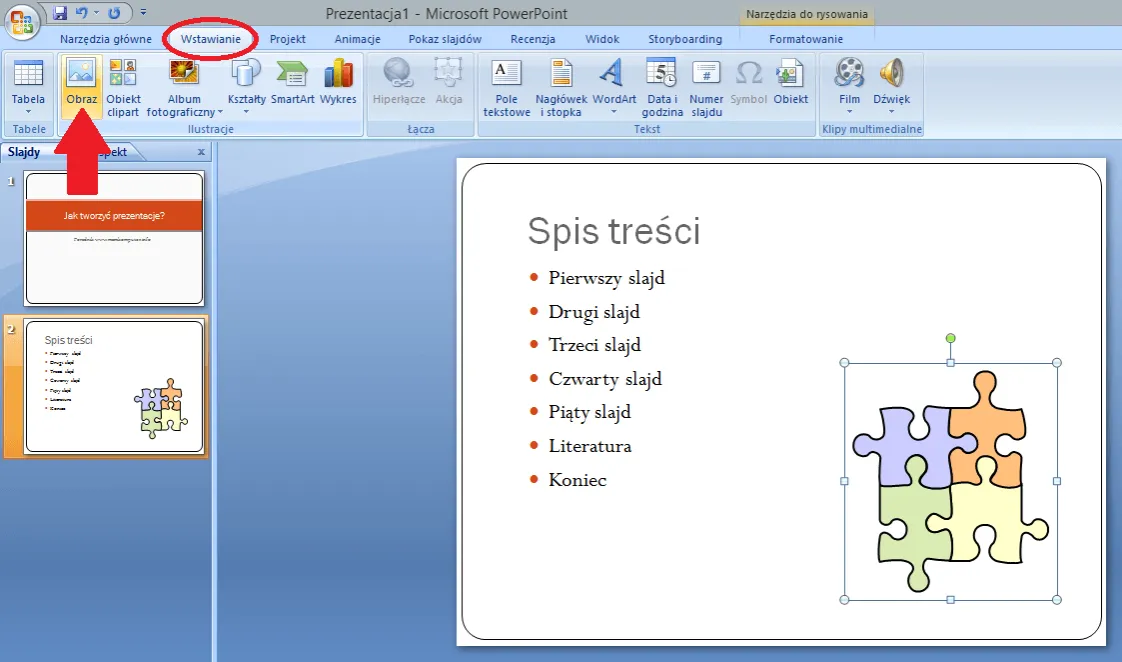
Osadzanie URL w slajdach PowerPoint nie ogranicza się tylko do tekstu. Możesz tworzyć interaktywne elementy, dodając linki do obrazów, kształtów czy nawet wykresów. Ta wszechstronność pozwala na kreatywne projektowanie prezentacji, dostosowane do potrzeb odbiorców.
Linkowanie tekstu: Klasyczne rozwiązanie
Linkowanie tekstu to najpopularniejszy sposób wstawiania linku do prezentacji. Jest intuicyjny dla użytkowników i pozwala na naturalne włączenie odnośników w treść slajdu. Możesz linkować pojedyncze słowa, frazy lub całe akapity. Warto używać opisowych tekstów linków, które jasno informują, dokąd prowadzi odnośnik.
Obrazy jako hiperłącza: Wizualna nawigacja
Przekształcenie obrazów w hiperłącza to świetny sposób na stworzenie interaktywnej i atrakcyjnej wizualnie prezentacji. Ta technika sprawdza się szczególnie dobrze w menu nawigacyjnych lub infografikach. Aby dodać link do obrazu, zaznacz go i postępuj tak samo, jak w przypadku linkowania tekstu.
Kształty z linkami: Kreatywne możliwości
Linkowanie kształtów otwiera nowe możliwości projektowania interaktywnych elementów prezentacji. Możesz tworzyć przyciski nawigacyjne, interaktywne diagramy czy mapy myśli. Aby dodać link do kształtu, najpierw go narysuj lub wybierz z gotowych opcji, a następnie dodaj hiperłącze tak samo jak do innych elementów.
Formatowanie i stylizacja linków: Estetyka i funkcjonalność
Odpowiednie formatowanie linków w PowerPoint jest kluczowe dla czytelności i estetyki prezentacji. Dobrze wystylizowane linki przyciągają uwagę i zachęcają do interakcji. Oto pięć wskazówek, które pomogą Ci efektywnie formatować linki:- Używaj kontrastowych kolorów dla lepszej widoczności
- Zachowaj spójność stylu w całej prezentacji
- Rozważ podkreślenie tekstu linkowanego dla łatwej identyfikacji
- Dostosuj rozmiar czcionki, aby link był czytelny
- Użyj efektów hover dla interaktywnych prezentacji
Dostosowanie wyglądu tekstu linkowanego
Kolor tekstu linkowanego ma duże znaczenie dla jego widoczności. Wybierz odcień, który wyróżnia się na tle slajdu, ale jednocześnie harmonizuje z ogólnym schematem kolorystycznym prezentacji. Popularne wybory to odcienie niebieskiego, zielonego lub fioletowego, które tradycyjnie kojarzą się z linkami.
Czcionka użyta dla linków powinna być czytelna i spójna z resztą tekstu w prezentacji. Możesz rozważyć użycie pogrubienia lub kursywy dla dodatkowego wyróżnienia. Pamiętaj jednak, aby nie przesadzić z formatowaniem, które mogłoby zaburzyć ogólną estetykę slajdu.
Animacje i efekty dla linków: Przyciągnij uwagę
Dodanie subtelnych animacji do linków może zwiększyć ich widoczność i atrakcyjność. Możesz użyć efektów takich jak delikatne pulsowanie czy zmiana koloru po najechaniu myszką. PowerPoint oferuje różne opcje animacji, które można dostosować do potrzeb prezentacji. Pamiętaj jednak, aby efekty nie były zbyt nachalne i nie rozpraszały uwagi od głównej treści.
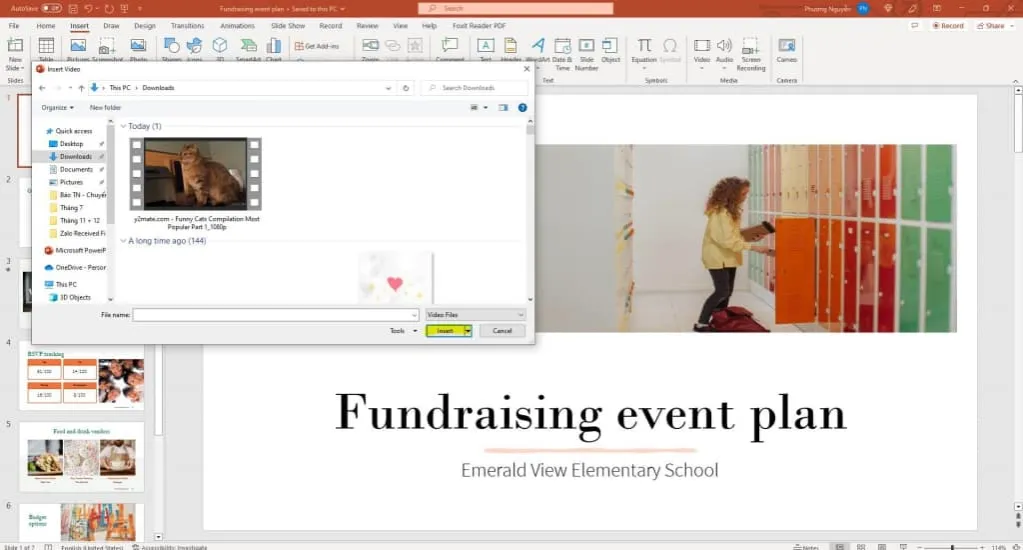
Skróty klawiszowe: Przyspiesz pracę z linkami
Znajomość skrótów klawiszowych znacznie przyspiesza proces tworzenia odnośników w PowerPoint. Zamiast przedzierać się przez menu, możesz wykonywać akcje za pomocą kilku klawiszy. Oto tabela z najważniejszymi skrótami do pracy z linkami:
| Skrót | Akcja |
| Ctrl+K | Wstawianie nowego hiperłącza |
| Ctrl+Kliknięcie | Otwieranie linku |
| Alt+Enter | Edycja istniejącego hiperłącza |
| Ctrl+Shift+F9 | Aktualizacja wszystkich linków w prezentacji |
Najważniejsze kombinacje klawiszy dla hiperłączy
Skrót Ctrl+K to podstawowa kombinacja do szybkiego wstawiania linków. Działa on w większości programów Microsoft Office, w tym w PowerPoint. Alt+Enter pozwala na szybką edycję istniejącego linku bez konieczności korzystania z menu kontekstowego. Ctrl+Kliknięcie to intuicyjny sposób na otwieranie linków podczas edycji prezentacji, co ułatwia ich testowanie.
Tworzenie własnych skrótów: Personalizacja pracy
PowerPoint umożliwia tworzenie własnych skrótów klawiszowych, co pozwala na dalszą optymalizację pracy. Aby to zrobić, przejdź do Plik > Opcje > Dostosowywanie wstążki. Tu możesz przypisać własne kombinacje klawiszy do często wykonywanych akcji związanych z linkami. Personalizacja skrótów może znacząco zwiększyć Twoją produktywność, szczególnie przy pracy nad dużymi, skomplikowanymi prezentacjami.
Efektywne linkowanie: klucz do interaktywnej prezentacji
Wstawianie i zarządzanie linkami w PowerPoint to podstawowa umiejętność, która znacząco podnosi jakość prezentacji. Artykuł szczegółowo omawia proces dodawania różnych typów hiperłączy, od prostych odnośników tekstowych po interaktywne obrazy i kształty. Kluczowe jest zrozumienie różnorodności zastosowań linków - od nawigacji wewnątrz prezentacji po połączenia z zewnętrznymi zasobami.
Istotnym aspektem jest formatowanie i stylizacja linków, które wpływają na estetykę i funkcjonalność prezentacji. Artykuł podkreśla znaczenie odpowiedniego doboru kolorów, czcionek i efektów, aby linki były zarówno widoczne, jak i harmonijnie zintegrowane z designem slajdów. Znajomość skrótów klawiszowych i technik edycji pozwala na efektywną pracę z hiperłączami, co jest szczególnie ważne przy tworzeniu rozbudowanych, interaktywnych prezentacji.